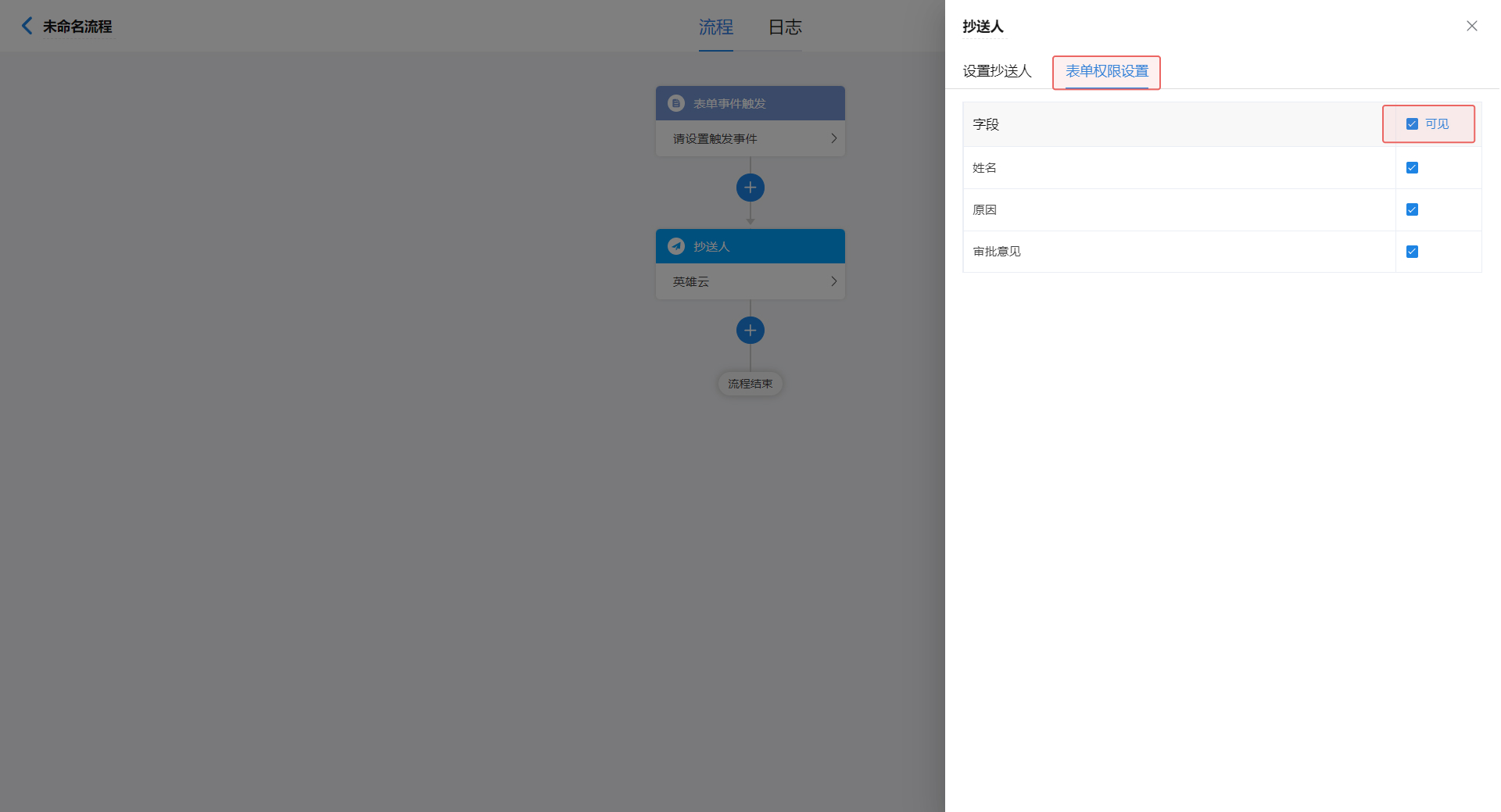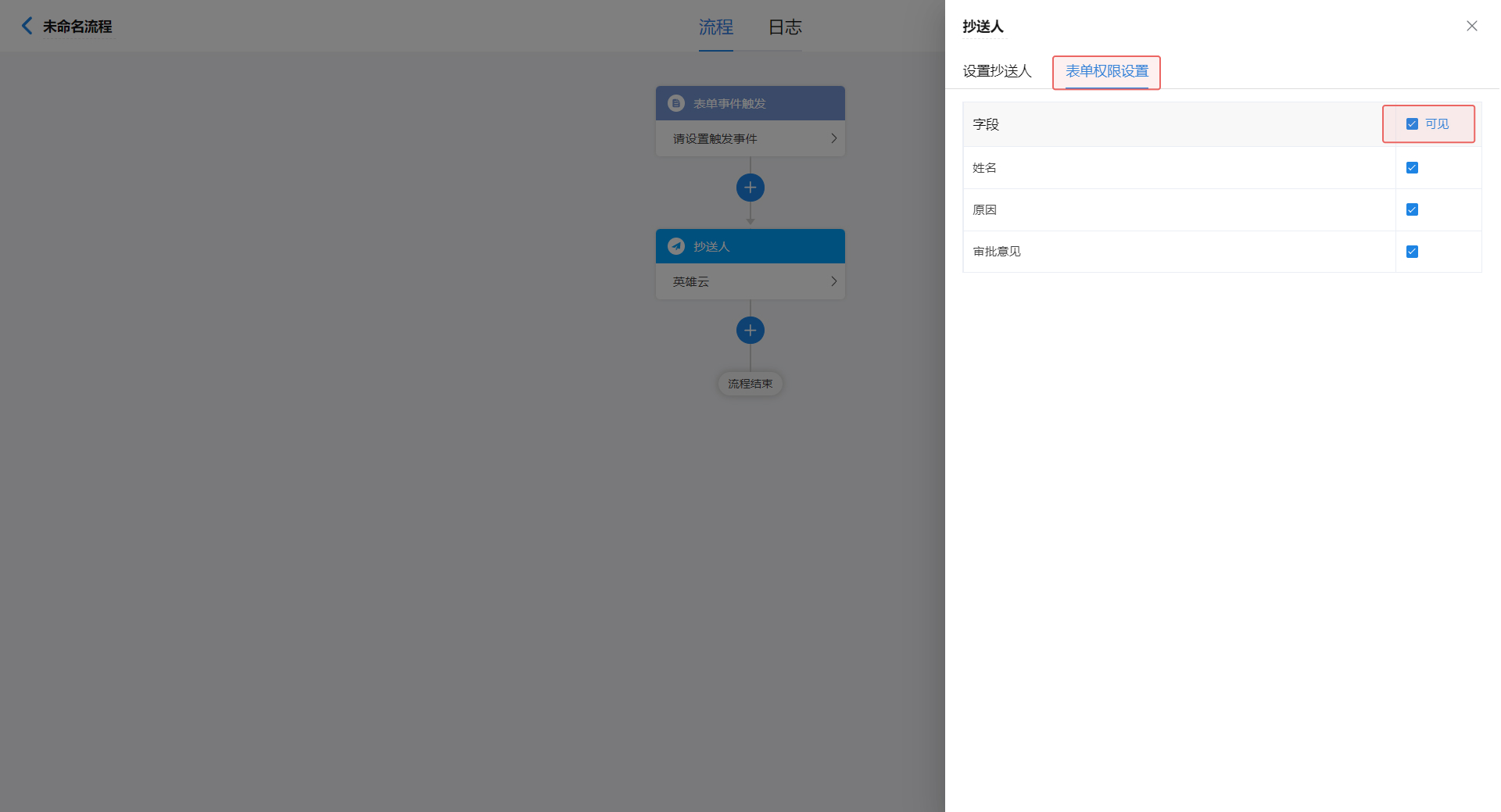更新日期
更新日期
1. 功能概述
在涉及到审批或抄送等业务需求时,可工作流中通过人工节点设置审批人和抄送人。
2. 应用场景
在人事考勤管理中,当员工请假时,需要上级审批请假申请,通过审批后,填写审批意见,再将审批结果抄送给请假人。
3. 设计步骤
(1)新建工作流选择【表单事件触发--请假信息表】;
(2)触发事件选择“新增数据”(当有请假信息时触发工作流);
(3)添加“审批人”节点,选择审批人并配置相关审批信息;
(4)添加抄送节点,选择抄送人;
(5)保存并启用工作流。
3.1 审批人
添加“审批人”节点,选择审批人并配置相关审批信息。
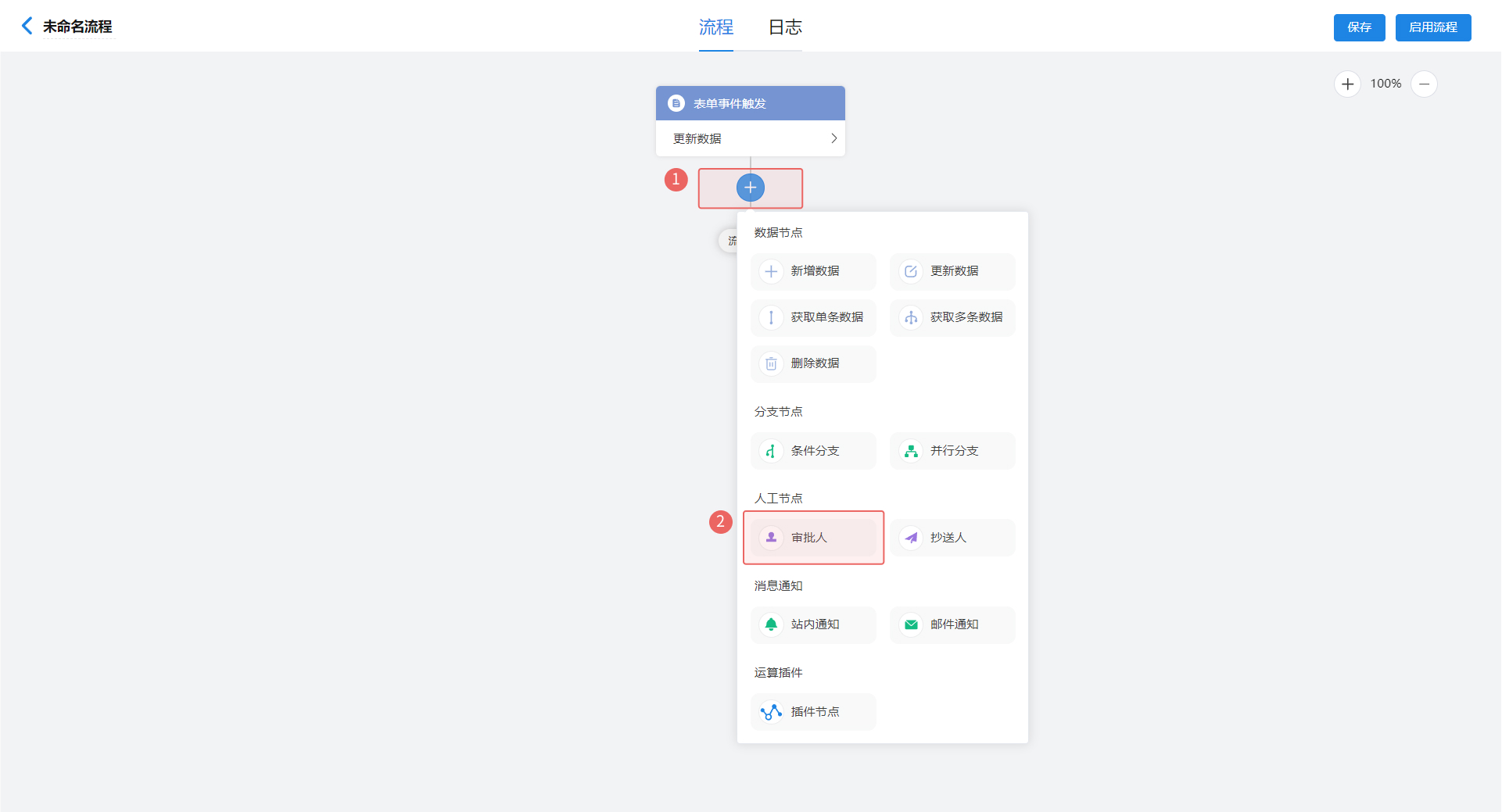
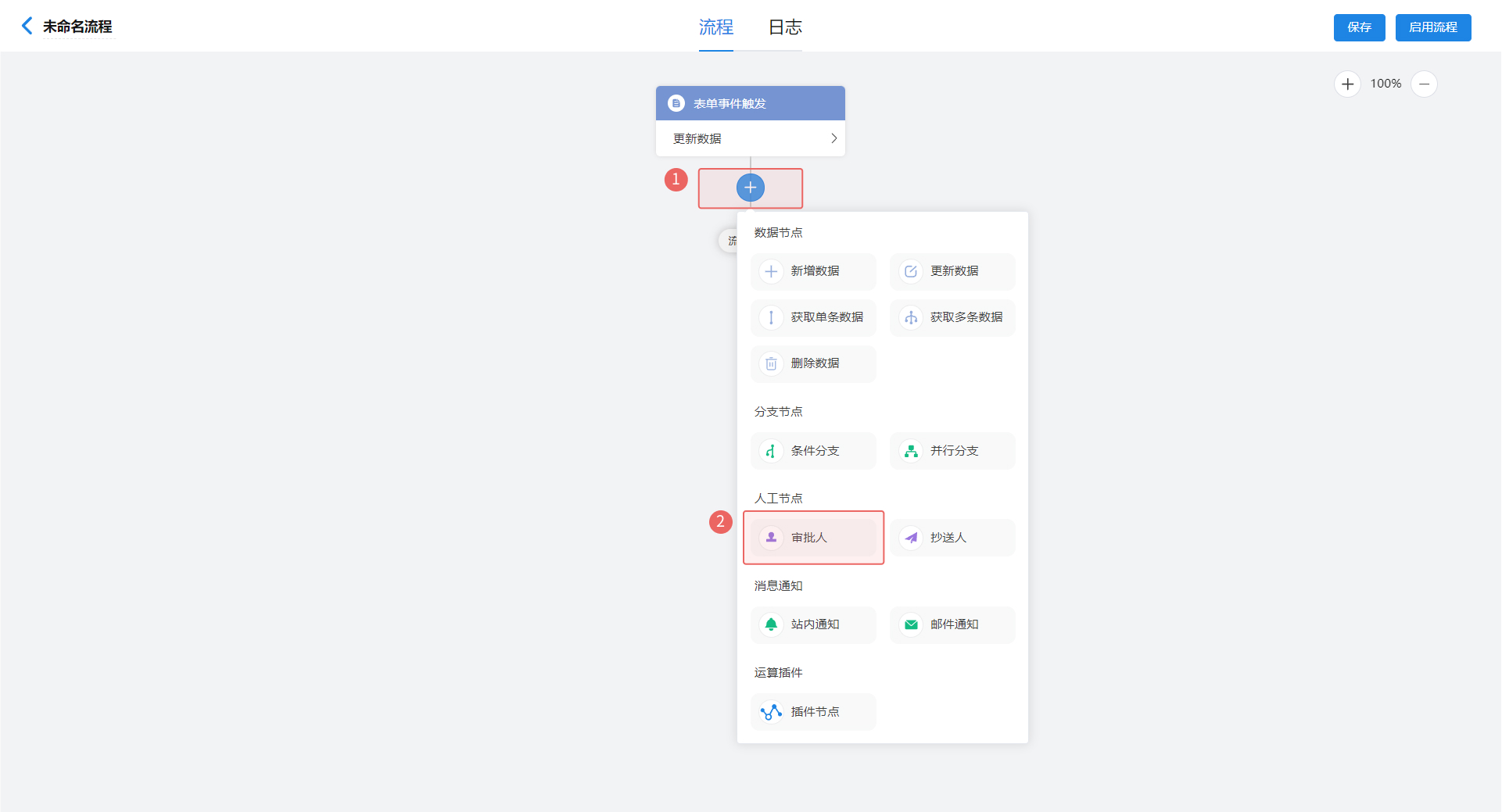
3.1.1 设置审批人
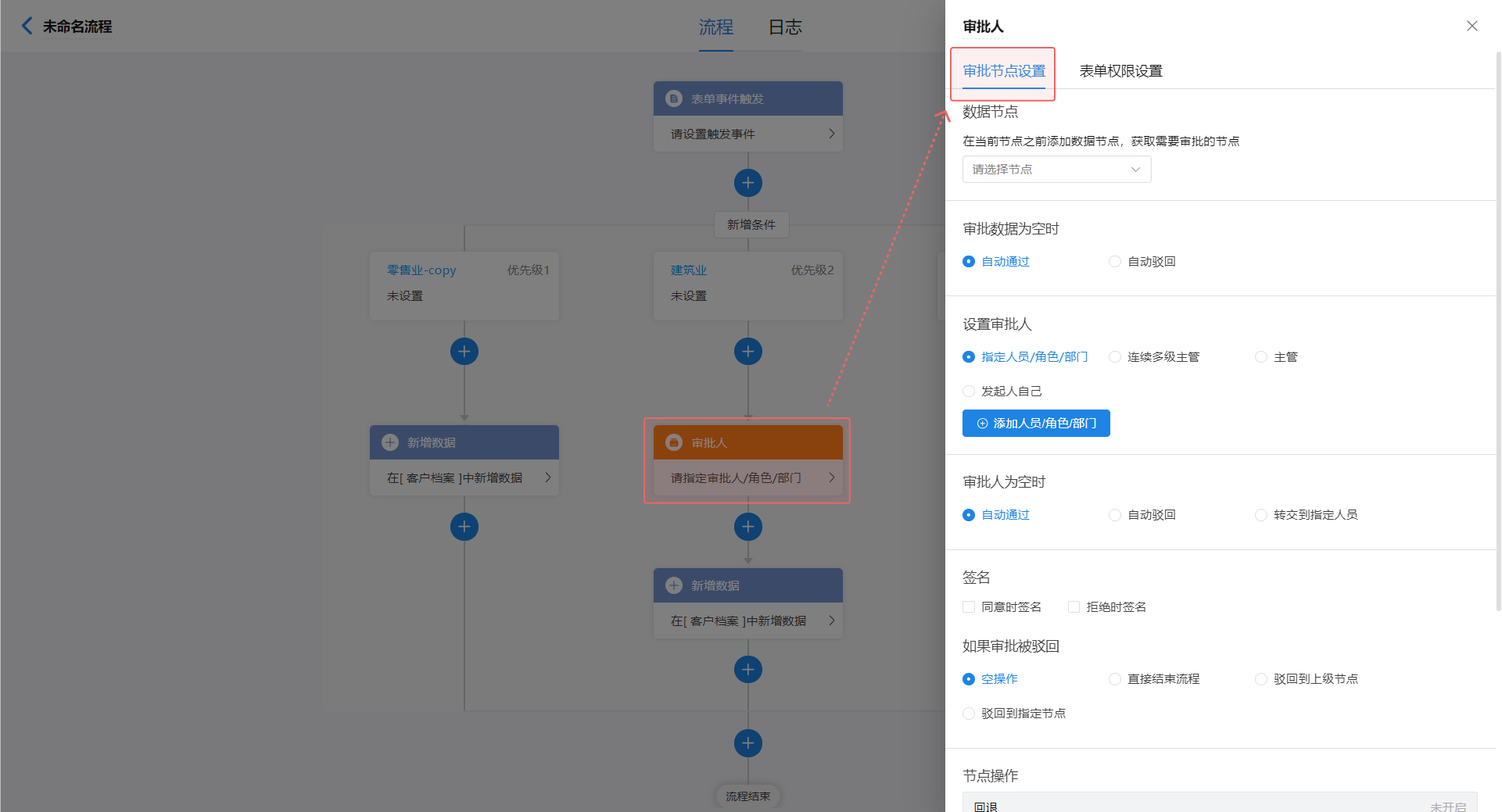
3.1.2 数据节点
在发起审批之前,需获取审批的数据源,数据源可以是“当前发起的表单”也可以是在审批节点之前的“获取数据节点”。
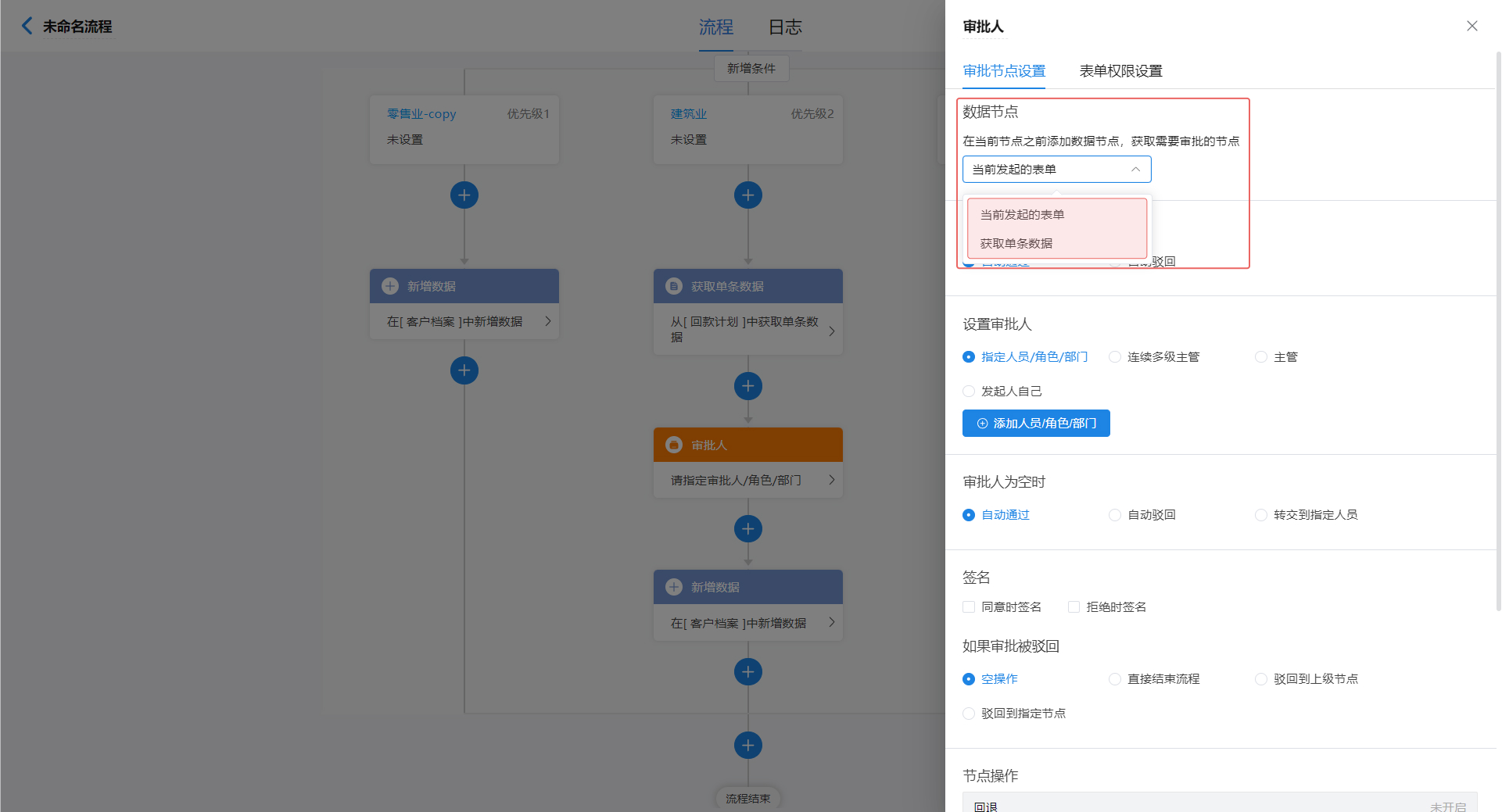
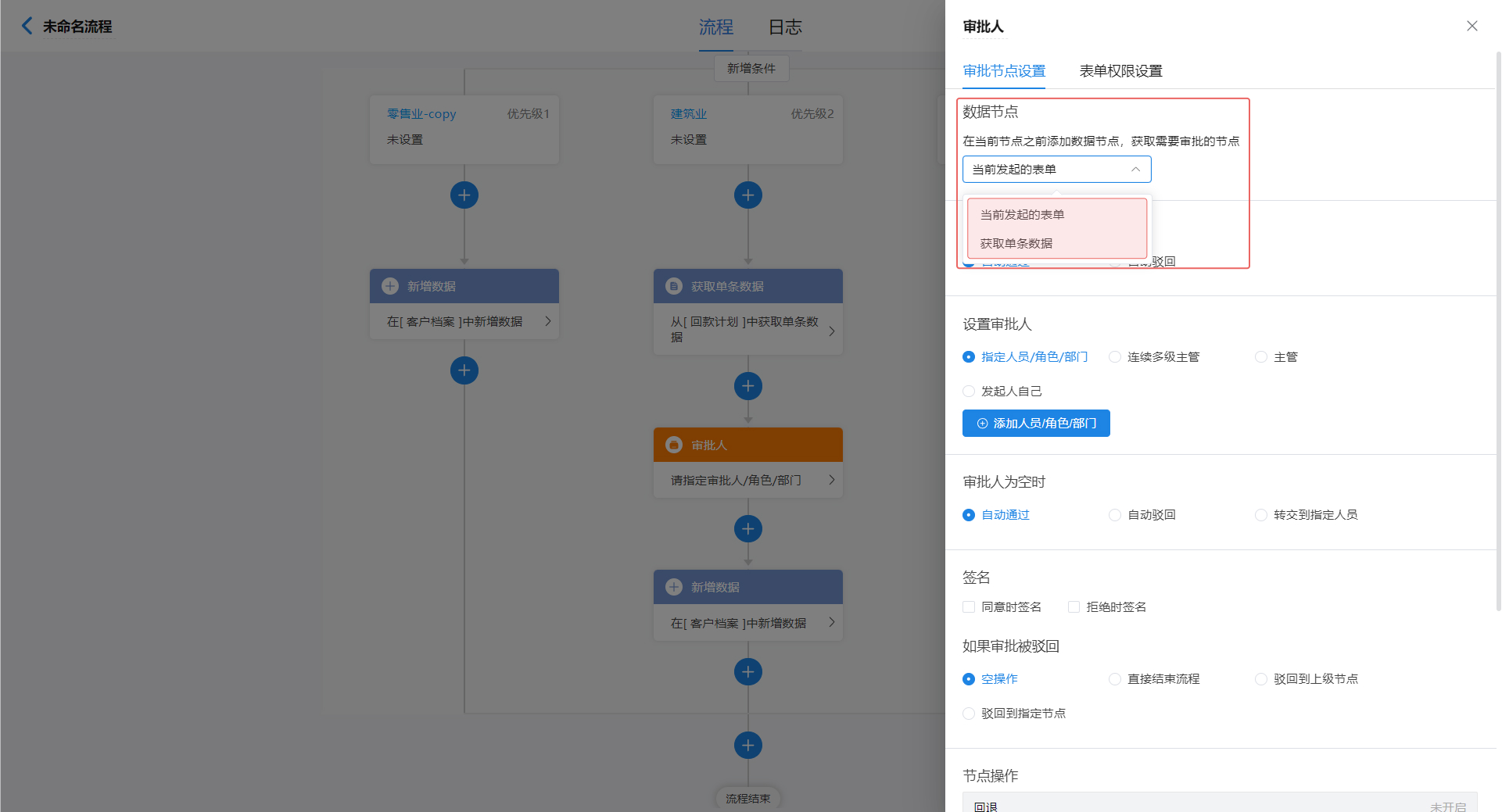
3.1.3 审批数据为空时
①自动通过:审批自动通过是流程的全局设置,开启该选项后若审批数据为空,审批将自动通过,无需操作;
②自动驳回:审批自动驳回是流程的全局设置,开启该选项后若审批数据为空,审批将自动驳回,无需操作。
3.1.4 选择审批人
选择流程审批人员的方式有四种:
①指定人员/角色/部门:从通讯录中选择一名成员、角色或部门对流程进行审批,例如申请人的直属上司、部门负责人;
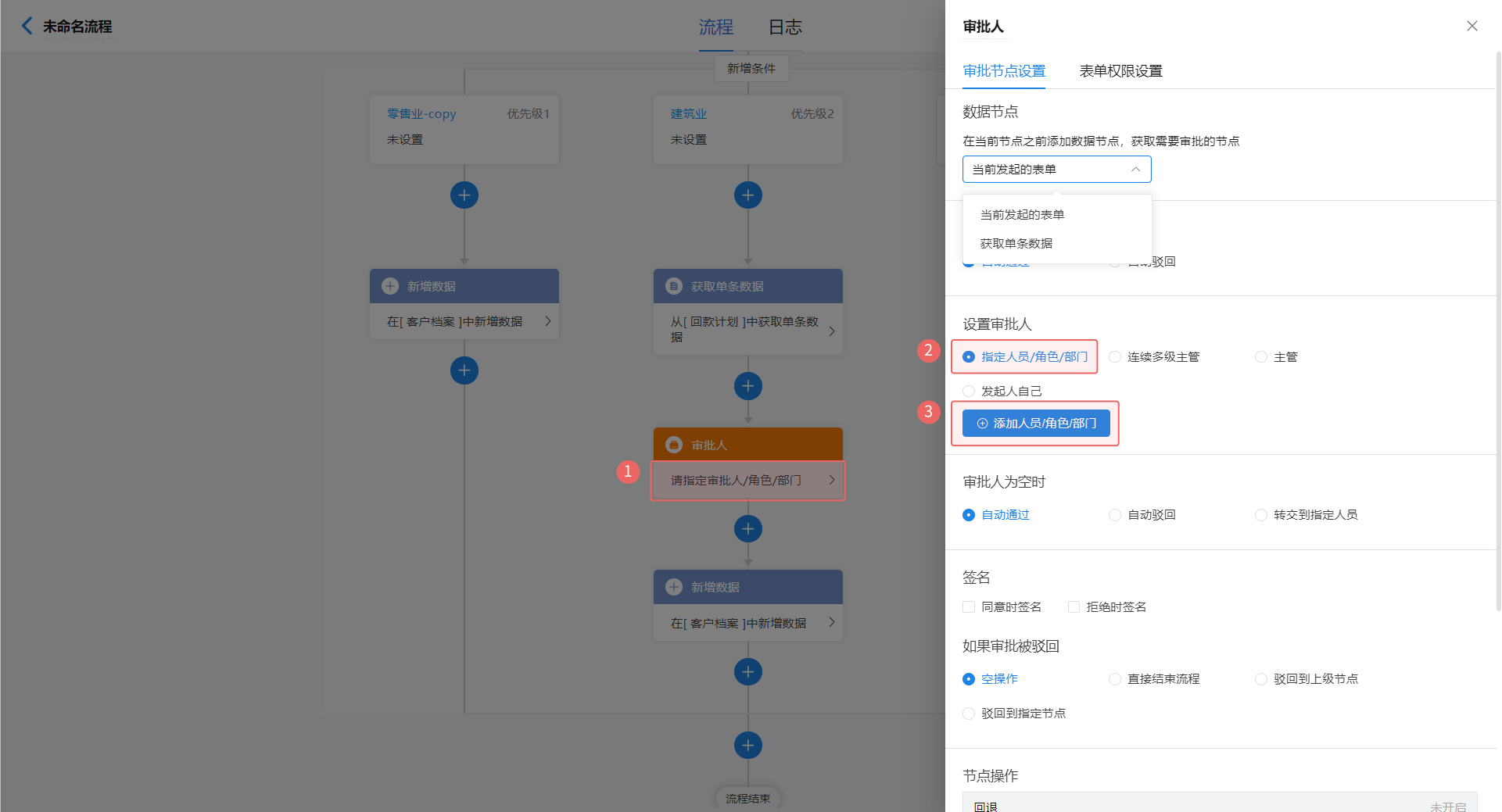
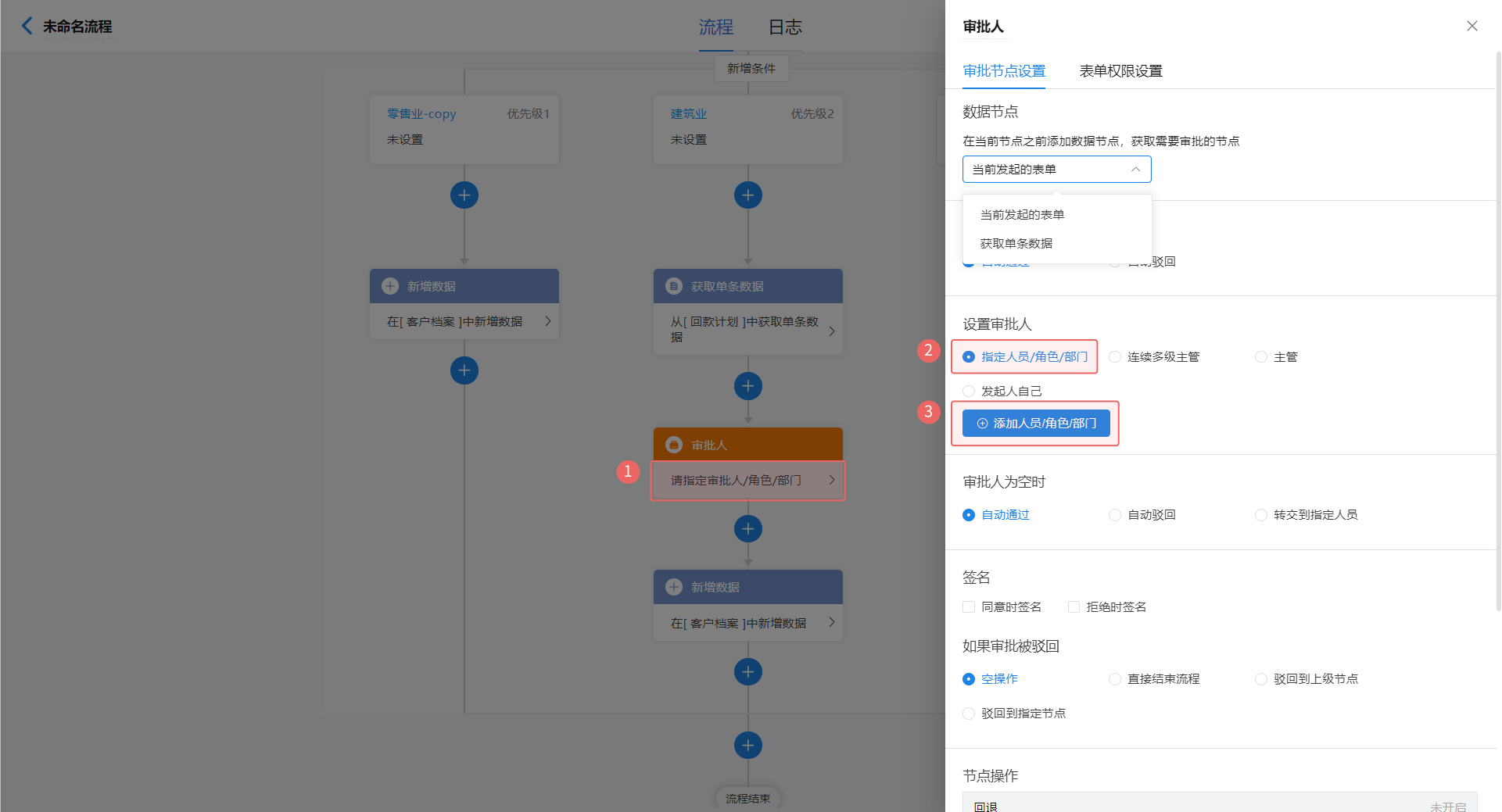
②连续多级主管:
根据申请人所在的部门,可选择逐级向上审批直至最高级,也可以选择审批至第X级时停止继续向上审批,最多可选20级。
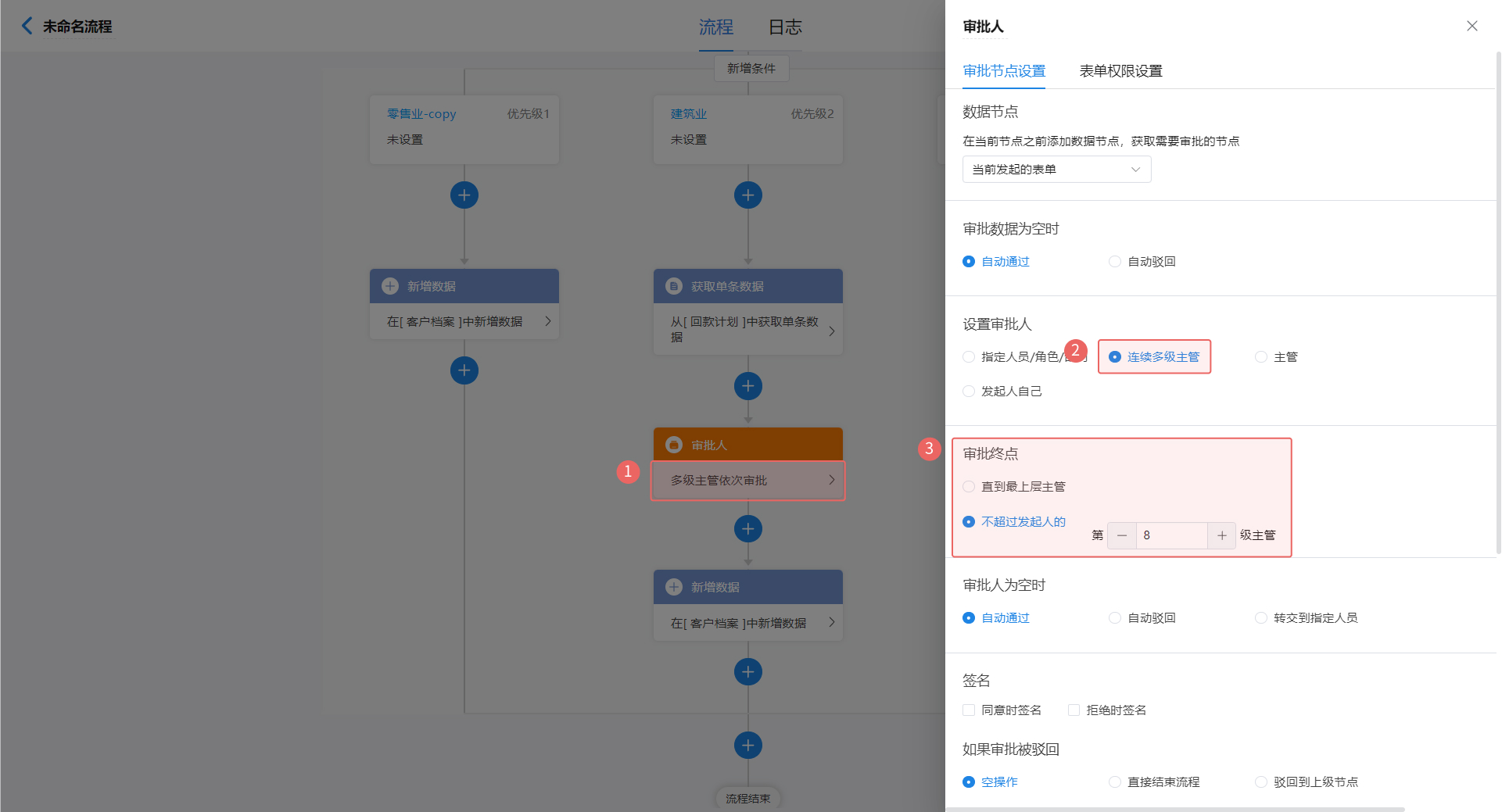
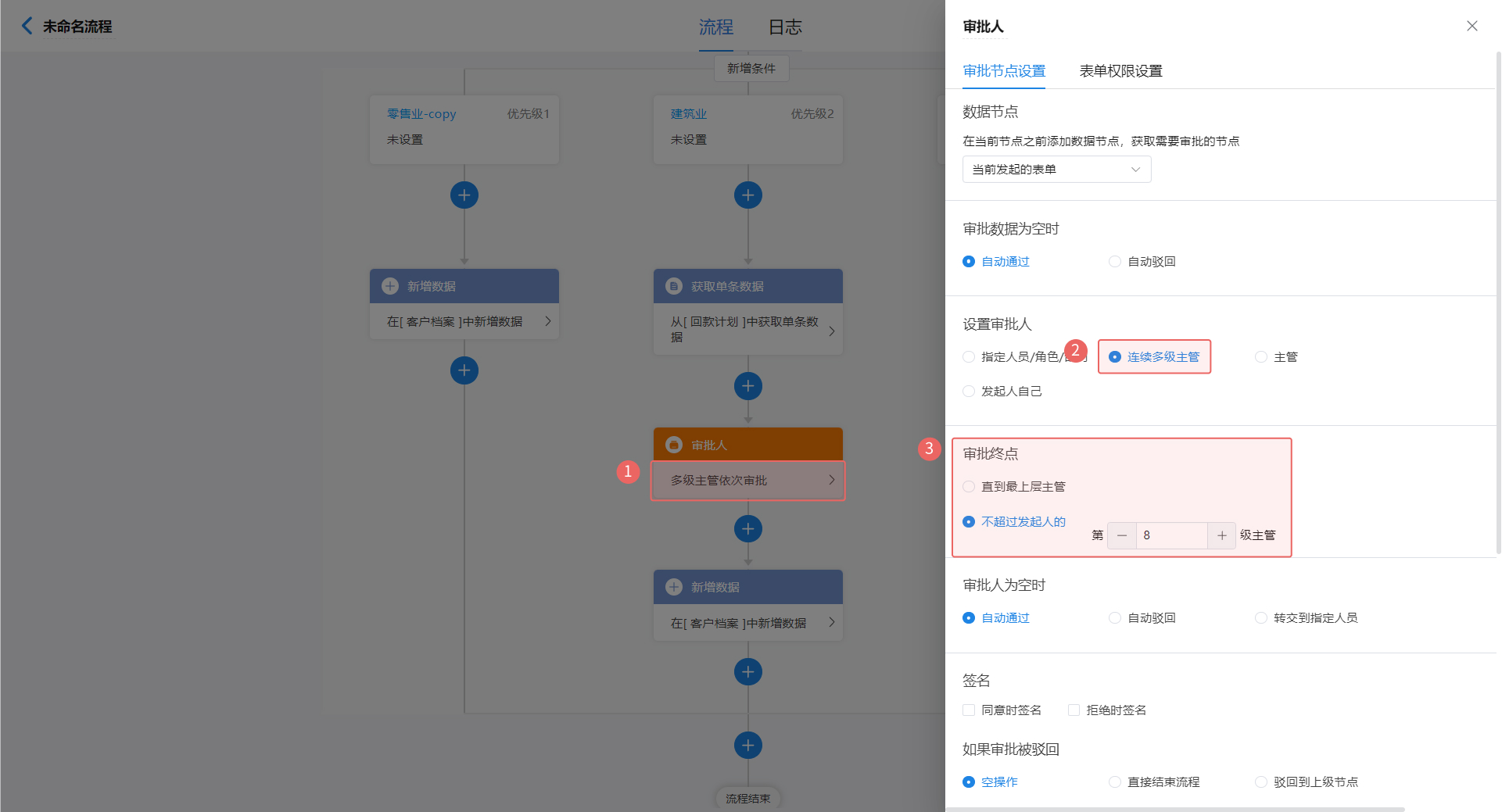
③主管:
指定申请人所在的部门主管进行审批,直接主管为第一级主管,可选择多级向上审批,最多为20级。
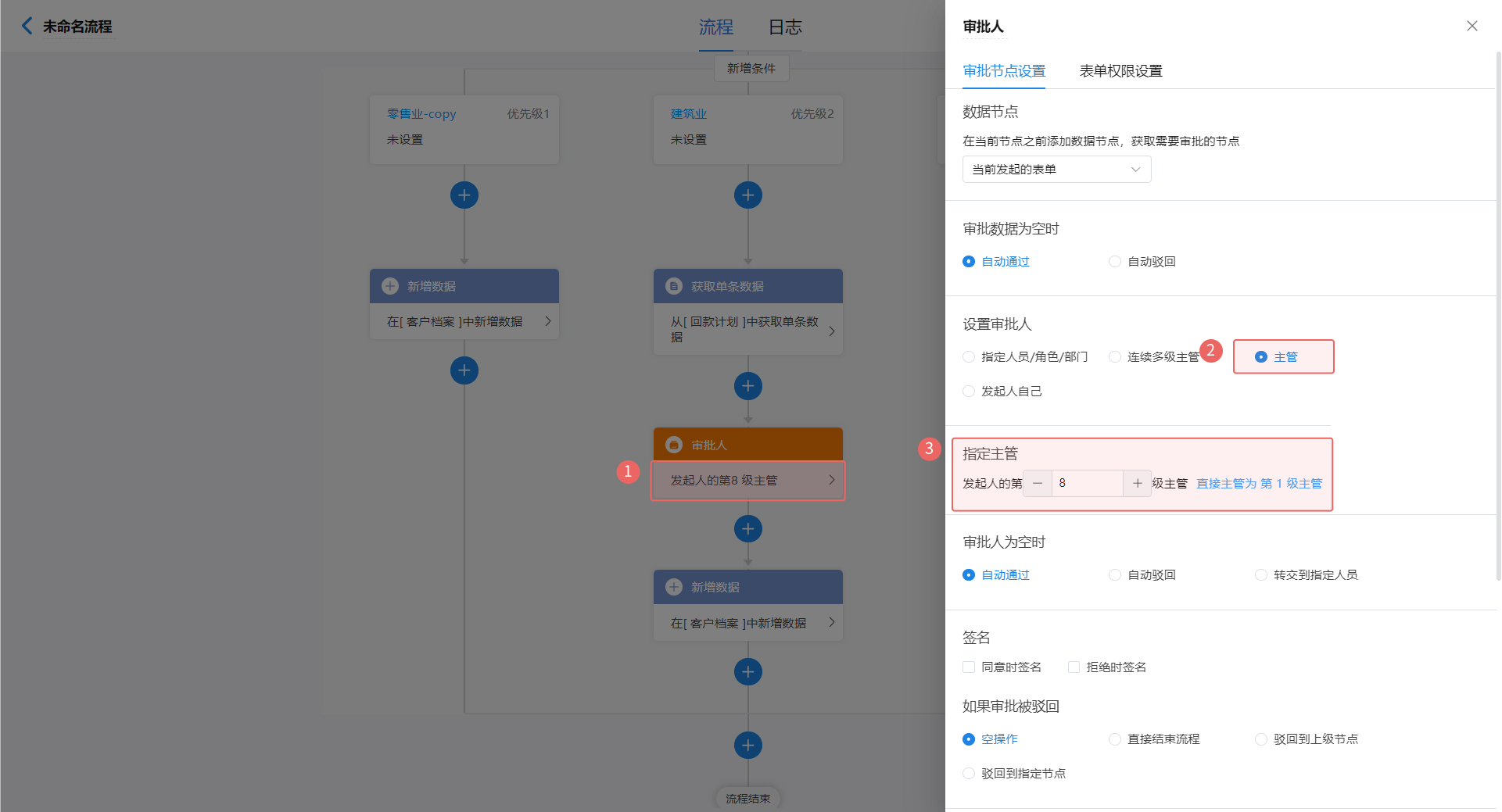
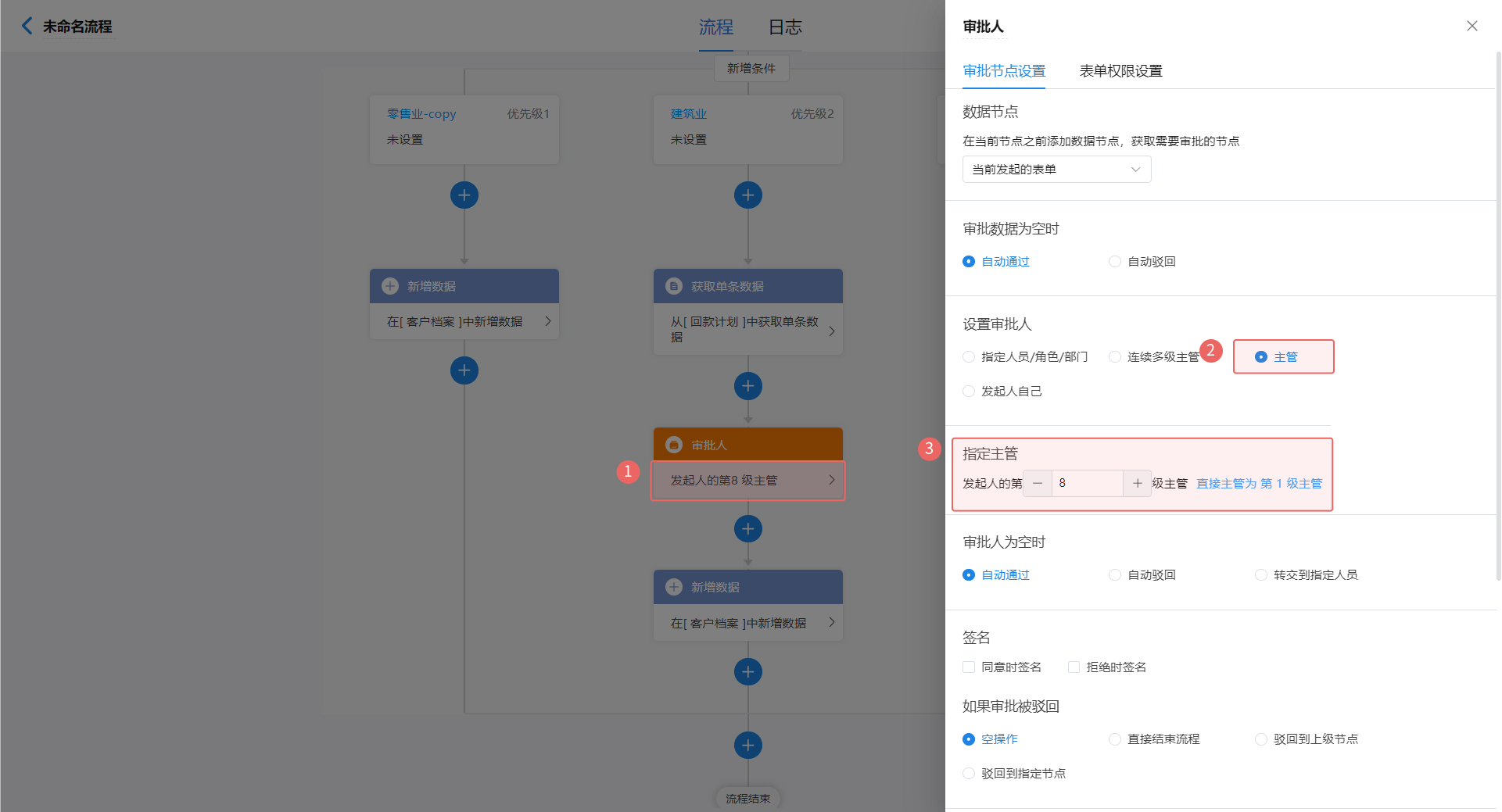
④发起人自己:
由申请人自己对自己的申请进行审批。
3.1.5 审批人为空时
当审批人为空时,审批流程有以下三种流动方式:
① 自动通过:审批自动通过是流程的全局设置,开启该选项后若审批人为空,审批将自动通过,无需操作;
② 自动驳回:审批自动驳回是流程的全局设置,开启该选项后若审批人为空,审批将自动通过,无需操作;
③ 转交到指定人员:可选择企业内部组织成员对流程进行审批。
3.1.6 如果审批被驳回
当审批人将申请驳回时,流程可以设置为以下三状态:
① 直接结束流程;
② 驳回到上级审批节点;
③ 驳回到指定节点。
3.1.7 表单权限设置
表单权限是审批人在审批流程中处理待办数据时,对字段的操作权限,通过单选按钮进行权限的设置,可从以下三方面进行:
(1) 只读:处理审批待办时,规定可以看见的字段,但不可编辑;
(2) 可编辑:处理审批待办时,除了可见,还可以编辑、修改规定字段的内容,从而更新数据;
(3) 隐藏:处理审批待办时,规定不可以看见的字段,也不可编辑。
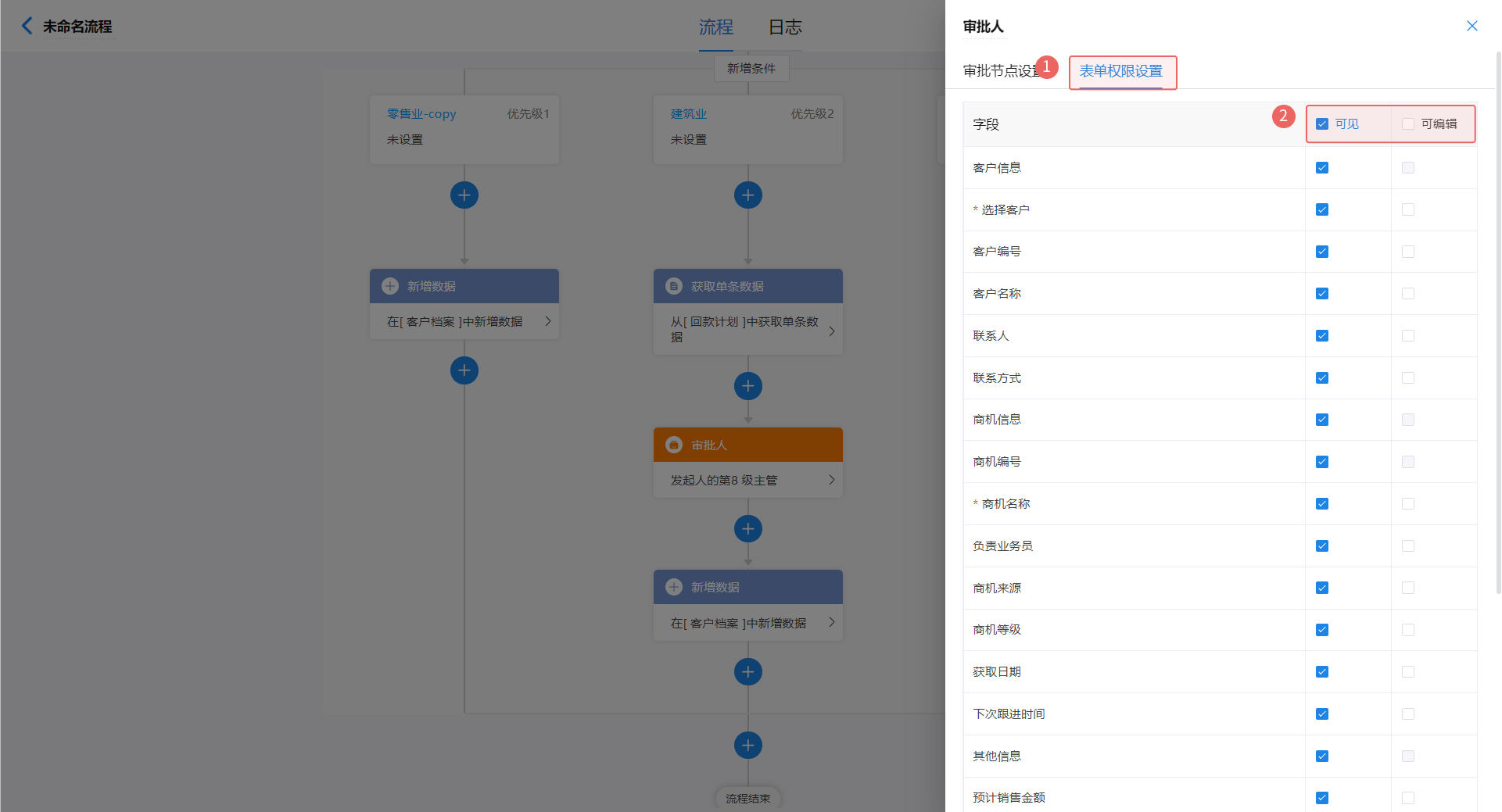
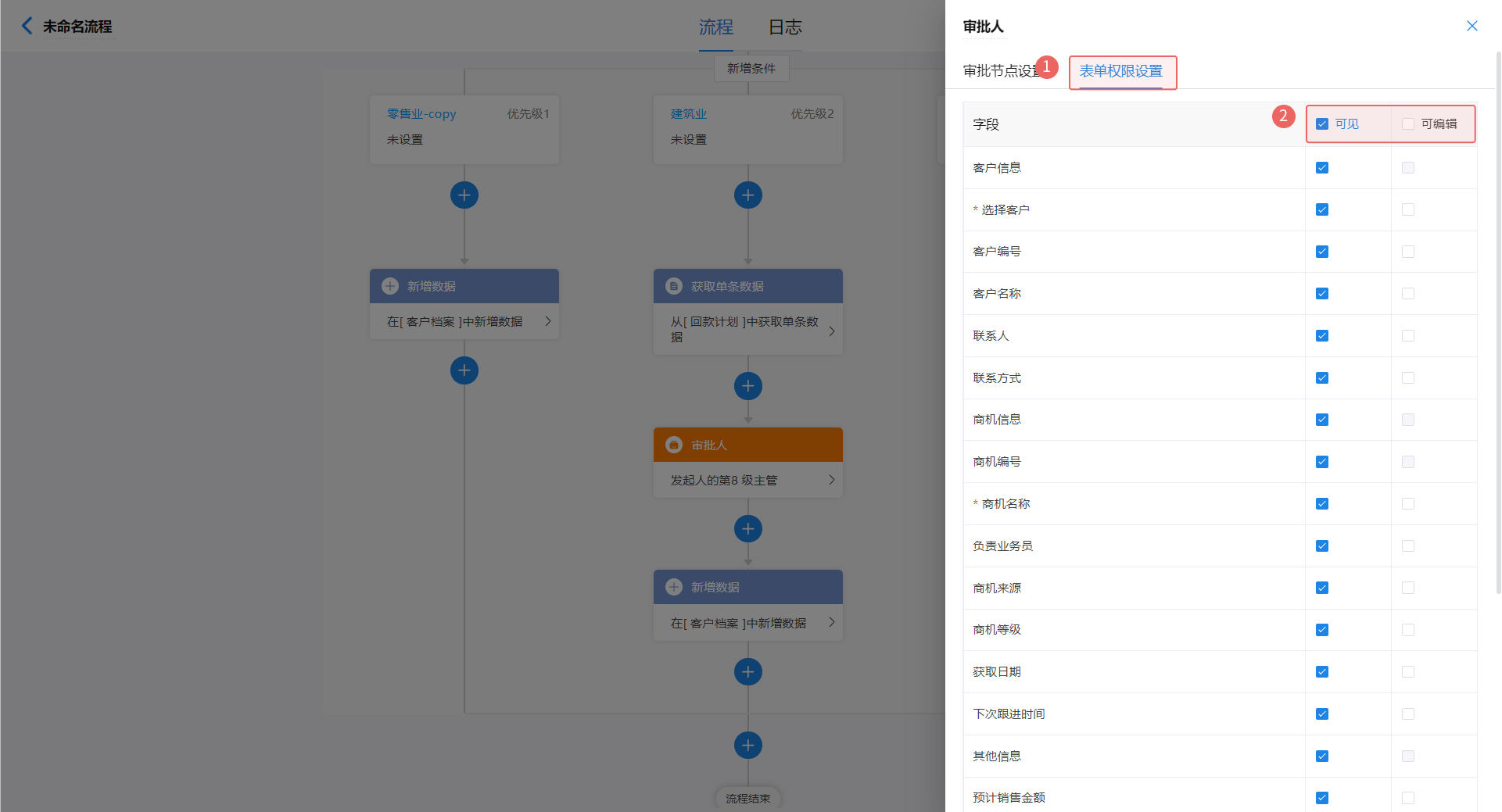
应用场景
在请假审批中,申请人不可对“审批意见”进行编辑,只有审批人在审批待办时可对该字段进行编辑,但不可对申请人信息及请假原因进行修改。
设计步骤
(1)在普通表单中完善基础字段,将“审批意见”的字段权限设置为“不可见、不可编辑”,成员在填写表单时则不能看见且不能编辑该条字段信息;
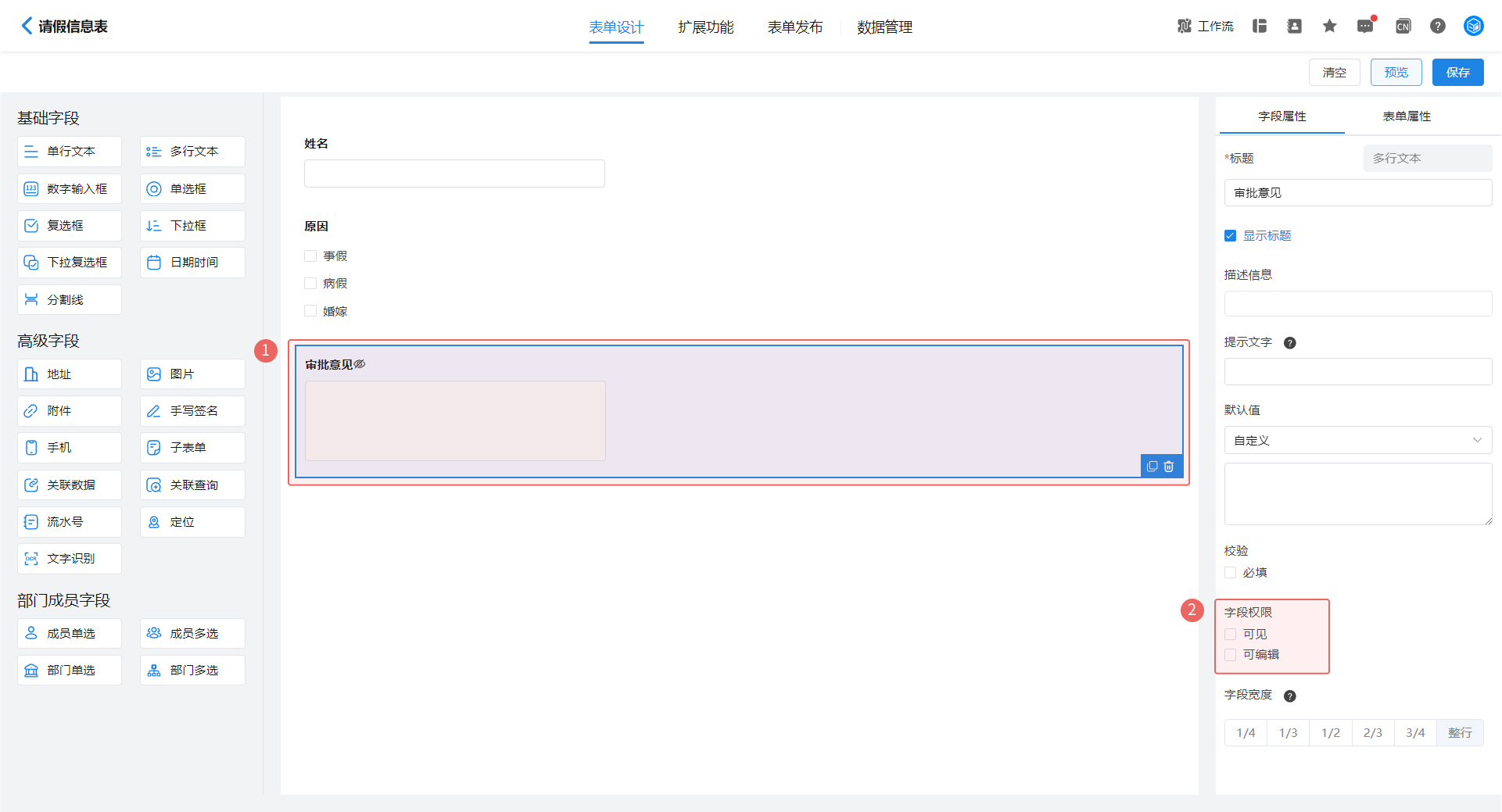
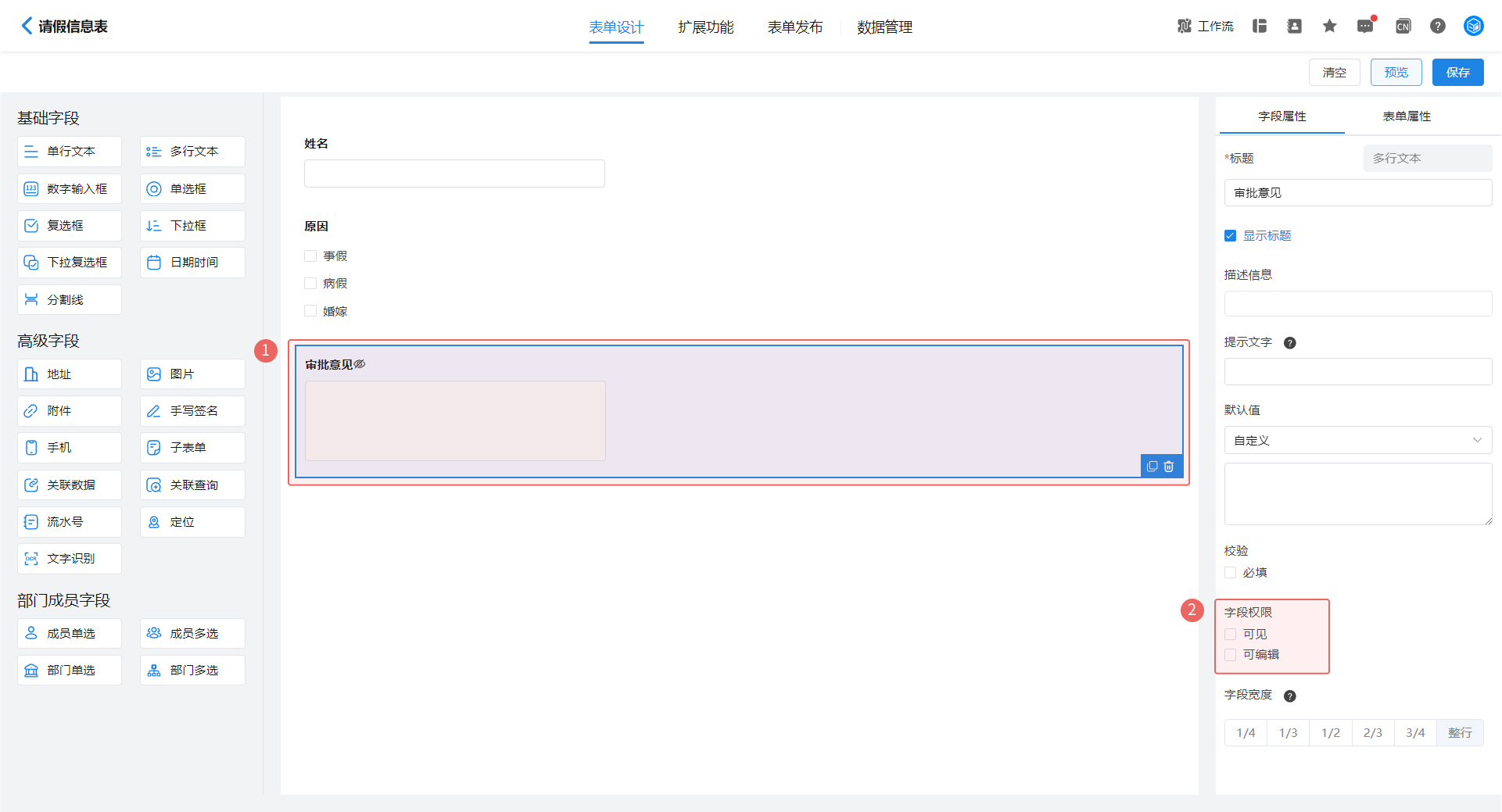
(2)创建工作流,选择“表单事件触发”,触发方式为“新增数据”,即当有请假申请信息新增时,进入审批流程;
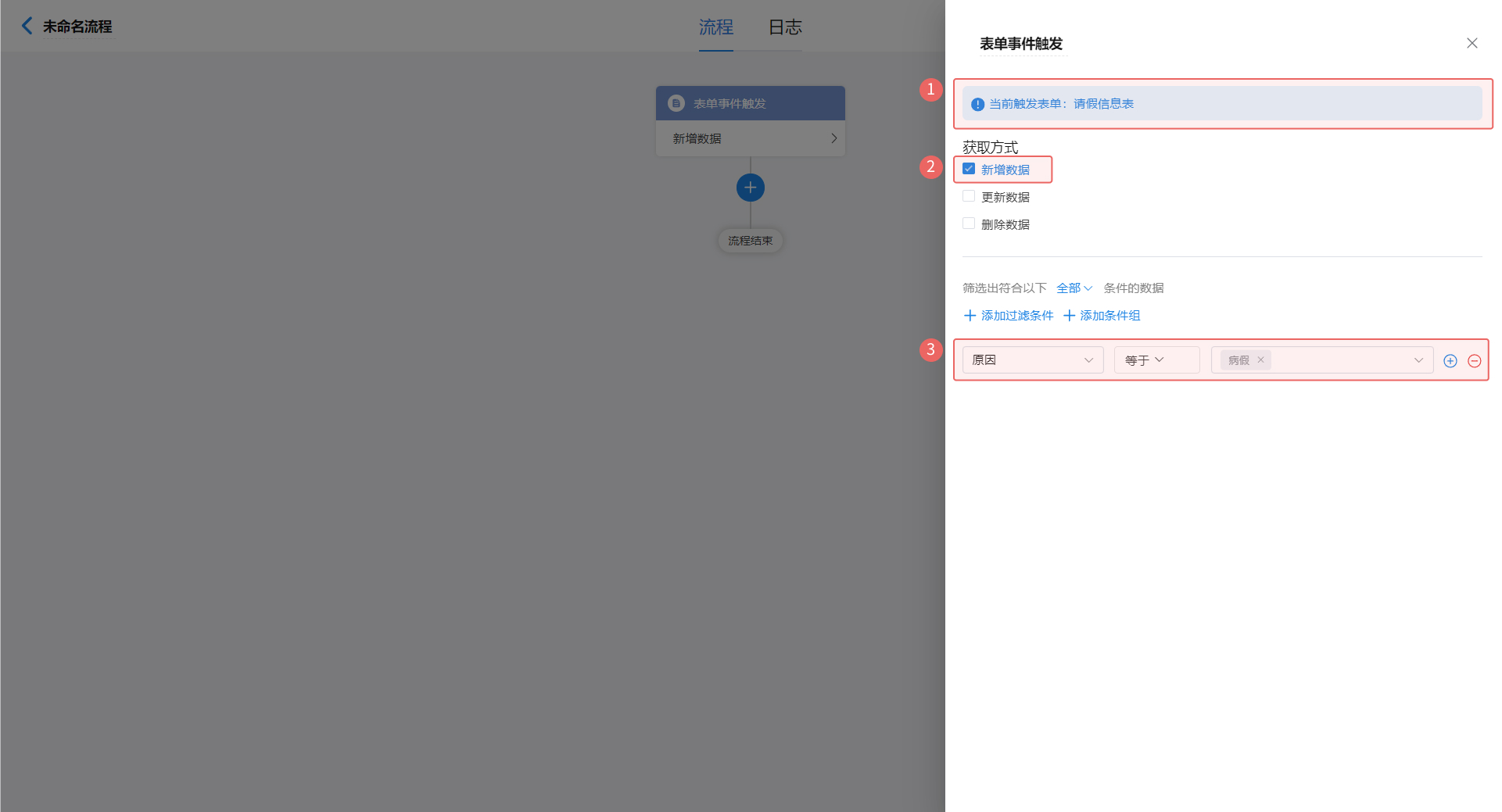
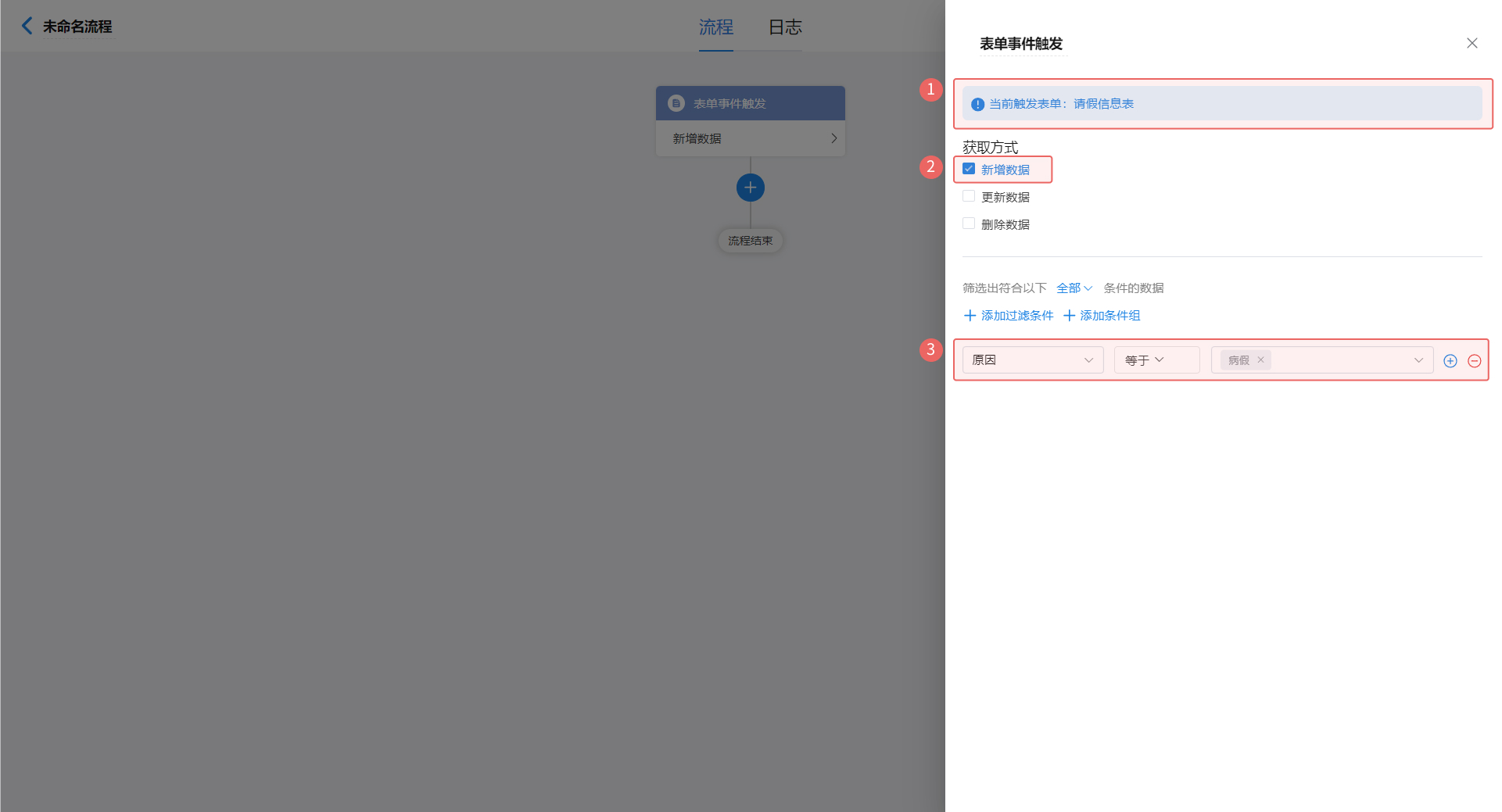
(3)添加审批人,设置审批人基本基本信息后点击“表单设置权限”,将“审批意见”字段修改为可编辑,即当流程流转至当前审批人,该审批人可对“审批意见”字段进行编辑;
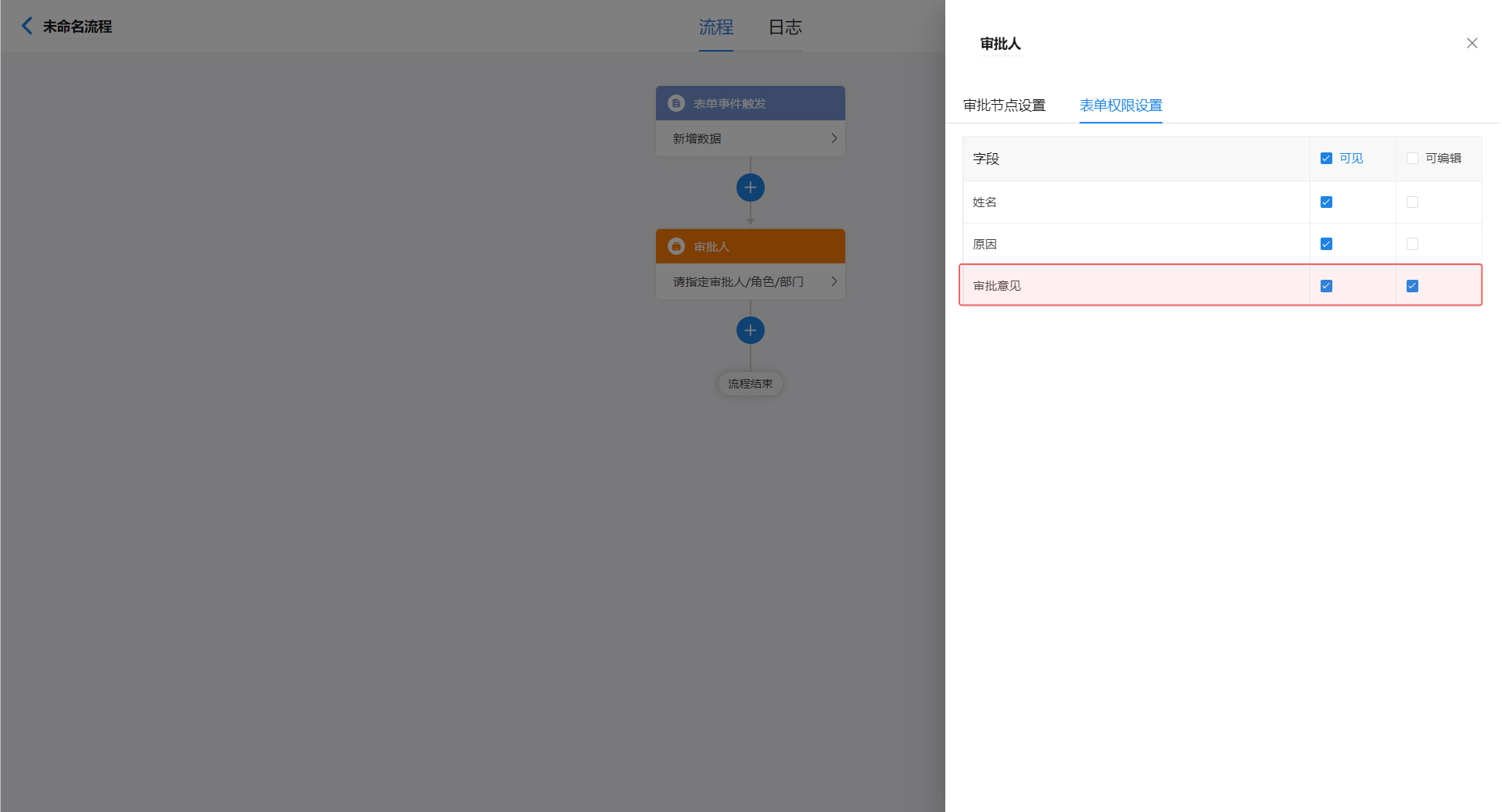
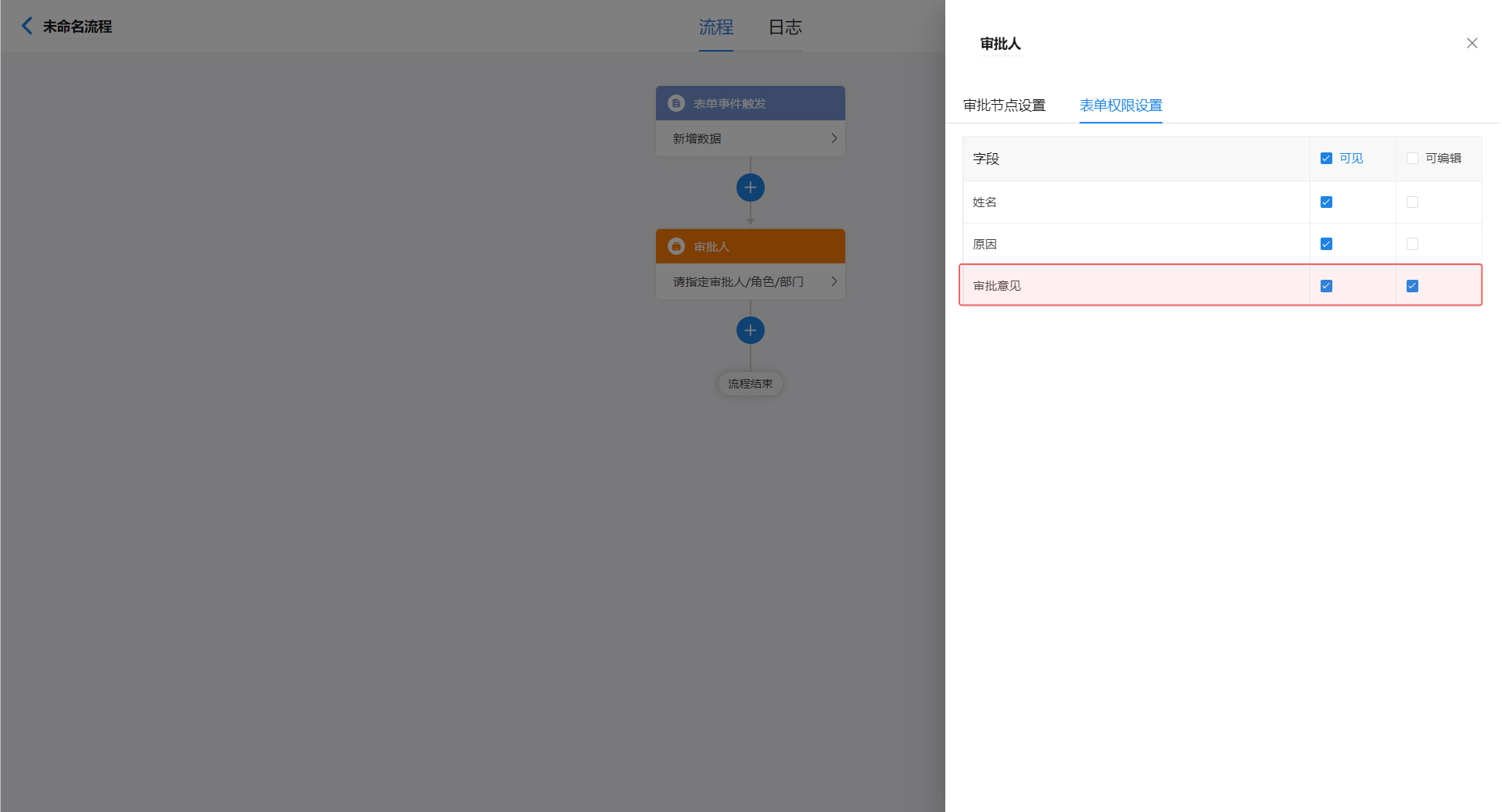
(4)添加抄送节点,选择抄送人,审批结果将以抄送的方式返回给抄送人,完成设置后依次点击“保存”、“启用流程”按钮。
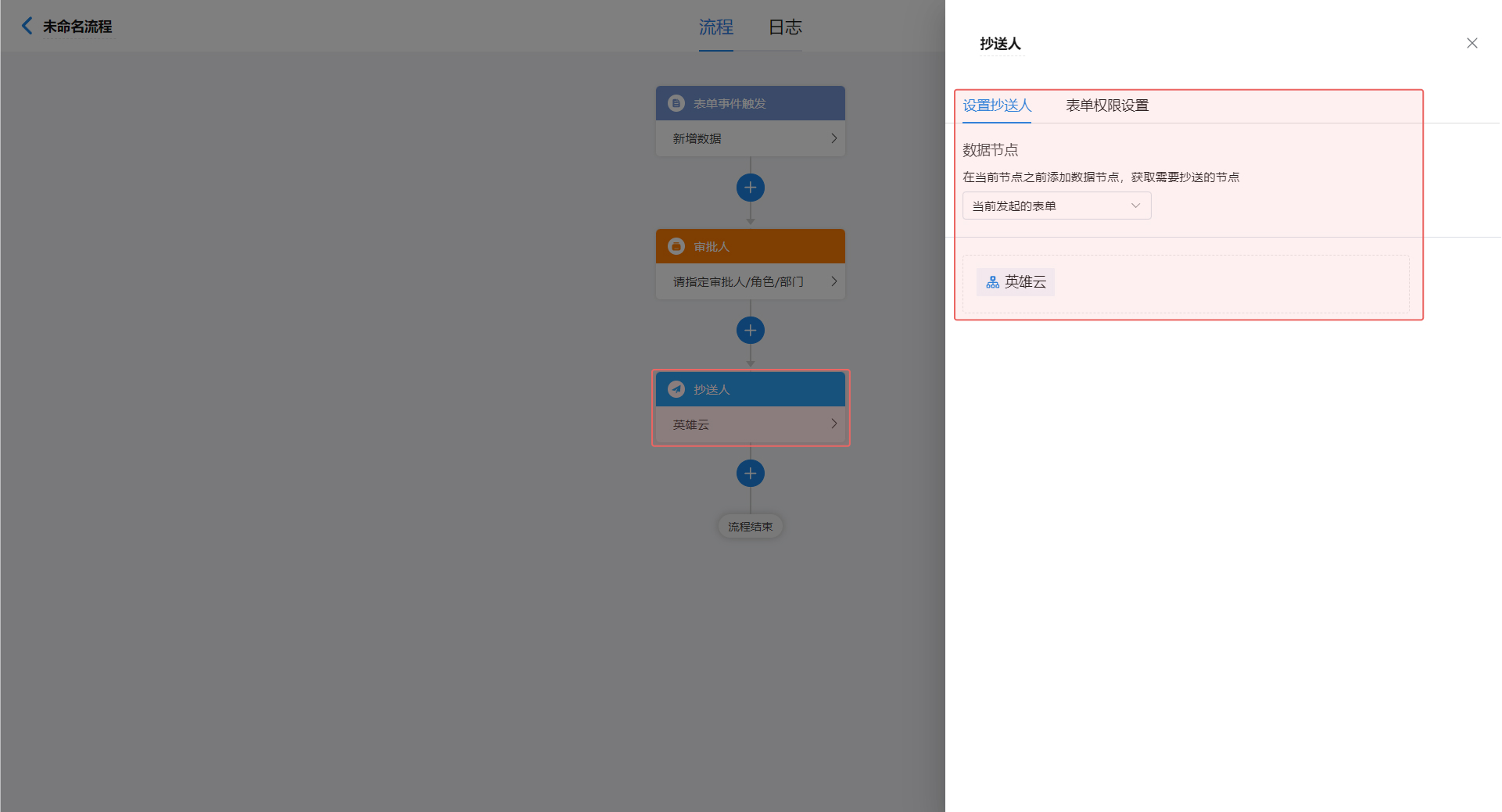
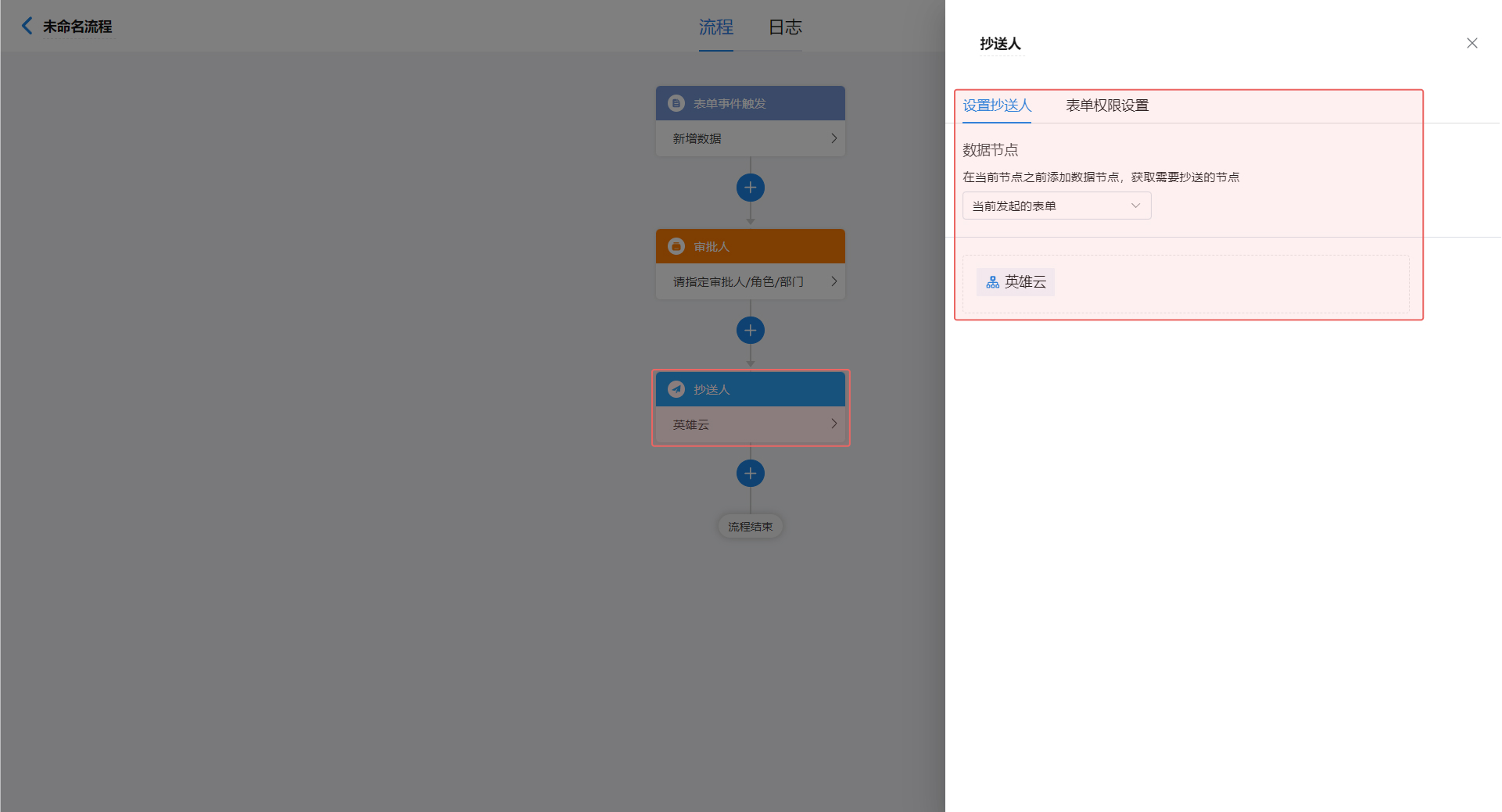
3.2抄送人
3.2.1 功能概述
通过抄送,可以将流程的流转结果发送给关注流程进展的成员。
3.2.2 应用场景
在请假审批中将审批结果抄送给请假申请人。
在教室预约申请中将预约结果抄送给申请人。
3.2.3 操作入口
抄送可以发生在流程中除起点和结束点之外的任一节点,告知成员流程的进度,抄送结果将会进入流程代办中,点击抄送信息即可查看相关的流程动态。
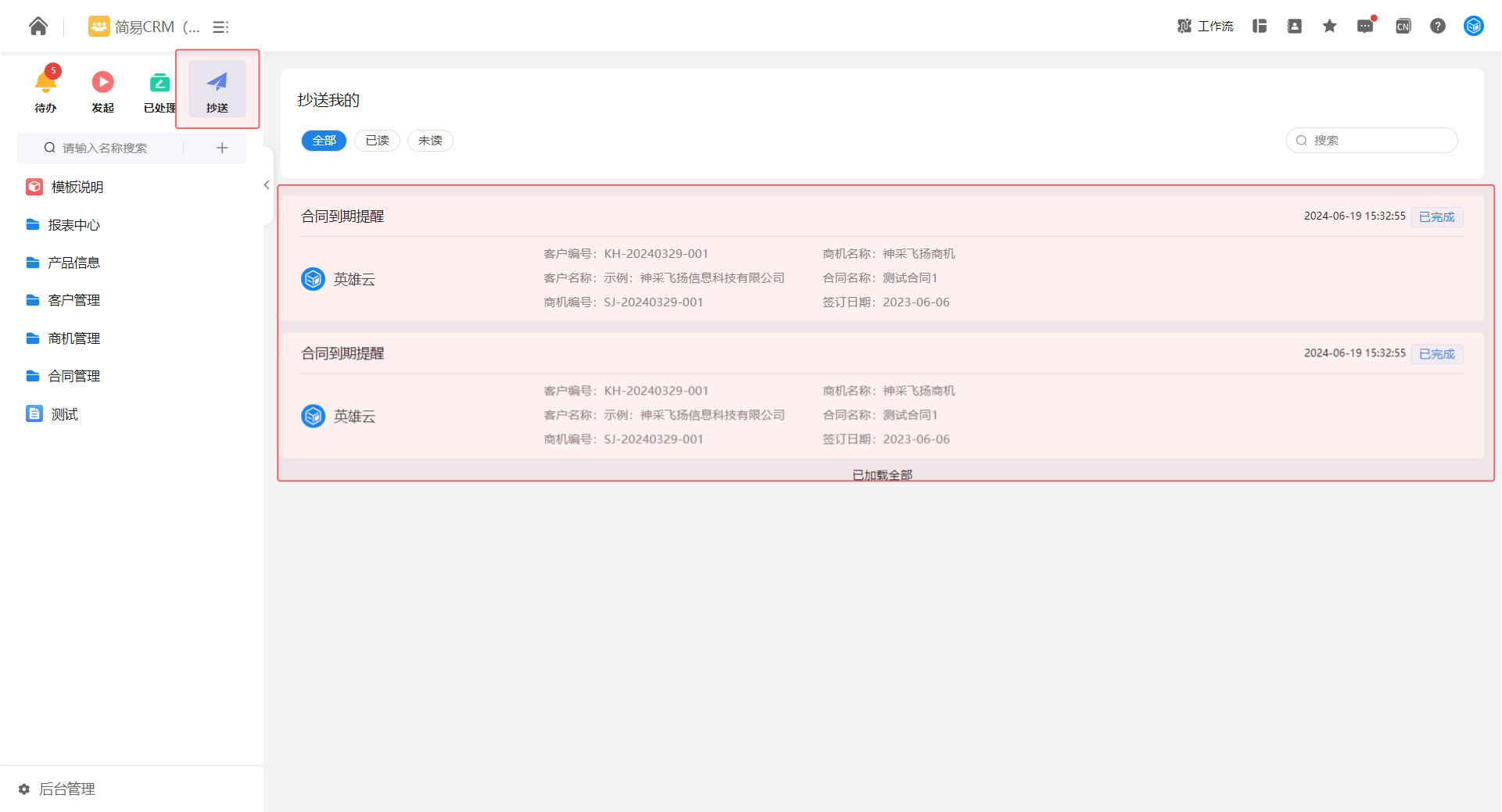
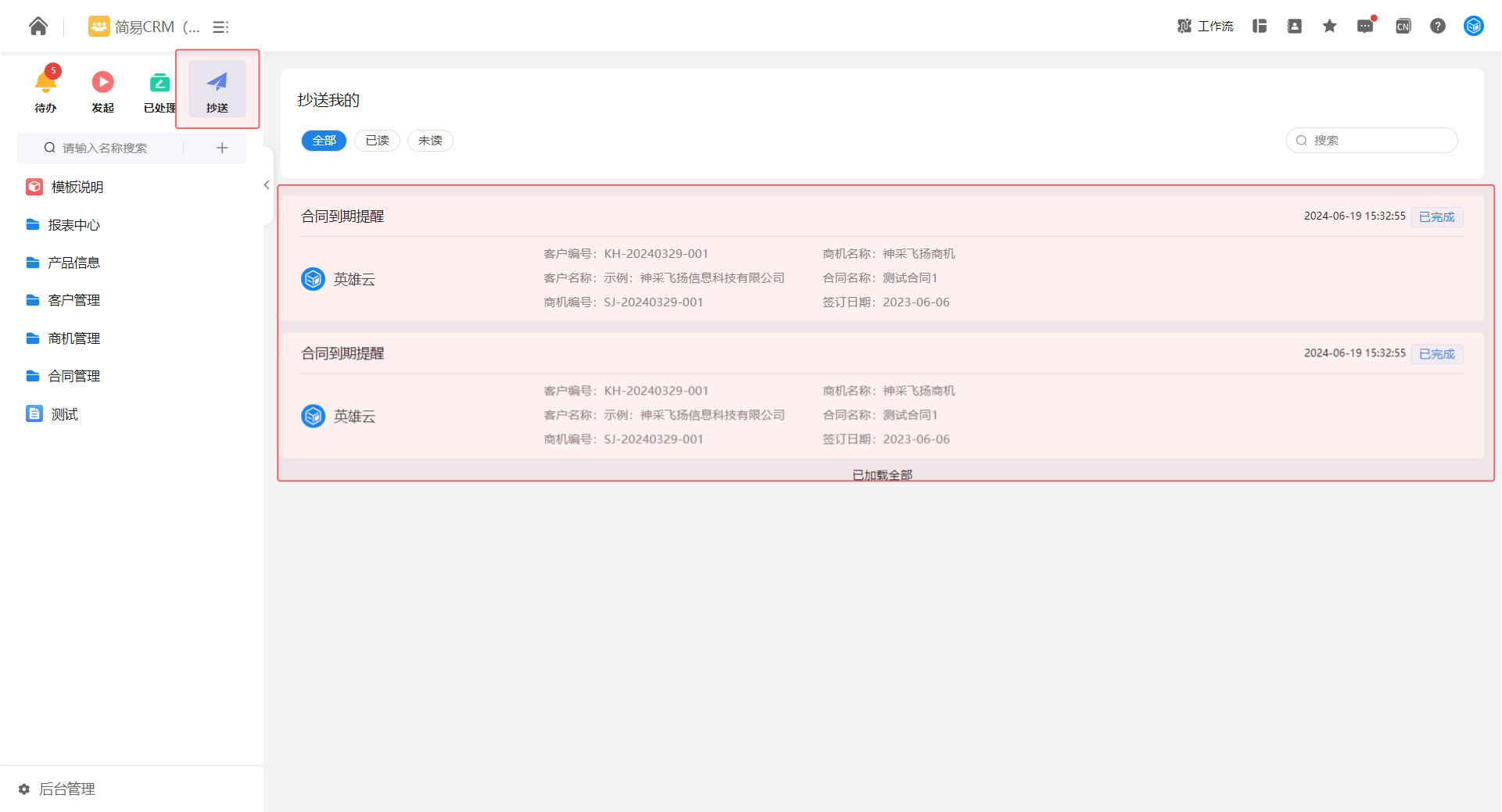
3.2.4 设计步骤
可参考审批人中审批流程的设计步骤。
3.2.5 表单设置权限
与审批节点类似,抄送也可通过单选按钮对字段进行权限设置,但只支持只读与隐藏两种状态,点击“表单权限设置”编辑即可。